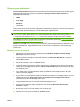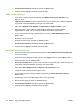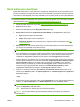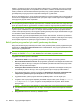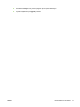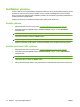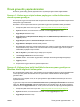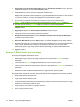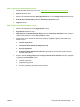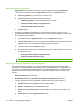HP CM8060 / CM8050 Color MFP with Edgeline Technology - System Administrator Guide
Table Of Contents
- Giriş
- Aygıtı bağlama
- Aygıt yazılımı
- Desteklenen işletim sistemleri ve yazıcı sürücüleri
- Yazılımı yükleme
- Yazılımı kaldırma
- Windows için Yükleyici Özelleştirme Sihirbazı
- Yükleyici Özelleştirme Sihirbazını Çalıştırma
- İletişim kutuları
- Dil Seçimi iletişim kutusu
- Hoş Geldiniz iletişim kutusu
- Yazılım Lisans Sözleşmesi iletişim kutusu
- Dil iletişim kutusu
- Yazıcı Bağlantı Noktası iletişim kutusu
- Model iletişim kutusu
- Sürücüler iletişim kutusu
- Sürücü Yapılandırması iletişim kutusu
- Ek Yazılım iletişim kutusu
- Özel Yükleyici Konumu iletişim kutusu
- Yükleyici Oluşturmaya Hazır iletişim kutusu
- Yükleniyor iletişim kutusu
- Son iletişim kutusu
- Dağıtım
- Aygıtı ayarlarını yapılandırma
- Ayarların yapılandırılacağı yer
- Aygıt ayarlarını kontrol panelinden yapılandırma
- Aygıtı ayarlarını uzaktan yapılandırma
- Katıştırılmış Web sunucusunu açma
- Gelişmiş e-posta kurulumu
- Diğer kaynaklardan e-posta adresleri alma
- Ağ klasörü ayarı
- Faks gönderme ayarı
- Faks hızlı arama listeleri alma
- Aygıt güvenliğini sağlama
- Güvenlik standartları
- Aygıt yöneticisi parolası ayarlama
- Başlangıç menüsünün Administrator Tools (Yönetim Araçları) bölümünü kilitleme
- Doğrudan bağlantıyla yazdırmayı devre dışı bırakma
- Katıştırılmış Web sunucusundan yazdırmayı devre dışı bırakma
- Kullanıcıların kendileri dışındaki hesaplara e-posta göndermelerini engelleme
- Aygıta erişimi denetleme
- Aygıt özellikleri için erişim denetimi düzeyi
- İzin kümeleri
- Kullanıcı ve grup hesapları oluşturma
- Kullanıcı ve grupları izin kümelerine atama
- Yeni Windows veya LDAP kullanıcıları ya da grupları ekleme ve izin kümeleri atama
- Varolan Windows veya LDAP kullanıcı ya da grupları için izin kümesi atamalarını düzenleme
- Varolan Windows veya LDAP kullanıcı ya da grupları için izin kümesi atamalarını kaldırma
- Yeni aygıt kullanıcı hesapları ekleme ve izin kümeleri atama
- Varolan aygıt kullanıcı hesaplarını düzenleme
- Varolan aygıt kullanıcı hesaplarını silme
- Tüm aygıt kullanıcısı hesaplarının listesini görüntüleme
- Yeni Novell NDS kullanıcıları ekleyin ve izin kümeleri atayın
- Novell NDS kullanıcılarıyla ilgili izin kümesi atamalarını düzenleyin
- Novell NDS kullanıcılarıyla ilgili izin kümesi atamalarını kaldırın
- Kullanıcı ve grupları izin kümelerine atama
- Oturum açma yöntemleri
- Renk kullanımını kısıtlama
- Sertifikaları yönetme
- Örnek güvenlik yapılandırmaları
- Aygıtı yönetme
- Yönetim menüsü
- Kağıt ve tepsiler
- Kopyalama
- Faks
- Dijital Gönderme
- İşleri depolama
- Yazdırma
- Windows yazıcı sürücüsü özellikleri
- Tepsi seçme
- Baskı işleri için çıkış bölmesini seçme
- Kağıt türünü seçme
- Renk kalitesini ayarlama
- İşleri depolama
- Yazdırma kısayolları oluşturma ve kullanma
- Filigran kullanma
- Belgeleri yeniden boyutlandırma
- Özel kağıt boyutu ayarlama
- Farklı kağıt kullanarak yazdırma
- Boş veya baskılı sayfalar ekleme
- Bölüm sayfa düzeni
- Kağıdın her iki yüzüne baskı
- Bir yaprak kağıda birden fazla sayfa yazdırma
- Kitapçıklar oluşturma
- Zımbalama seçeneklerini ayarlama
- Renk seçeneklerini ayarlama
- Servisler sekmesini kullanma
- Macintosh yazıcı sürücüsü özellikleri
- Tepsi seçme
- Çıkış bölmesini seçme
- Kağıt türünü seçme
- Renk kalitesini ayarlama
- İşleri depolama
- Ön ayarlar oluşturma ve kullanma
- Filigran kullanma
- Belgeleri yeniden boyutlandırma
- Özel boyutlu kağıda yazdırma
- Kapak sayfası yazdırma
- Kağıdın her iki yüzüne baskı
- Bir yaprak kağıda birden fazla sayfa yazdırma
- Kitapçıklar oluşturma
- Sayfadaki görüntüleri kaydırma
- Zımbalama seçeneklerini ayarlama
- Renk seçeneklerini ayarlama
- Servisler menüsünü kullanma
- Windows yazıcı sürücüsü özellikleri
- Renk
- Aygıtın bakımını yapma
- Sorunları giderme
- Özellikler
- Çalışma sayfaları
- Yasal açıklamalar
- Dizin
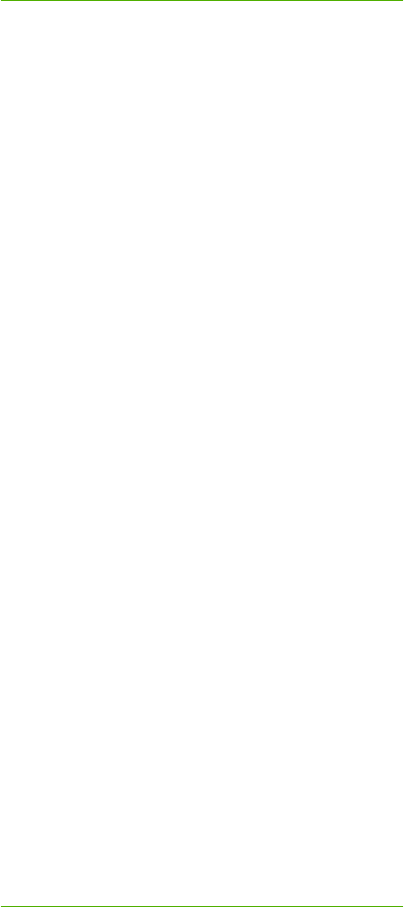
Örnek güvenlik yapılandı rmaları
Bu bölüm, genel birkaç güvenlik yapılandırmasını ayarlamayla ilgili örnekler sağlanmaktadır.
Senaryo 1: Herkes aynı erişim kodunu paylaşıyor ve tüm kullanıcıların
oturum açması gerekiyor
Bu senaryoda, aygıtın bir erişim kodu vardır. Erişim kodunu bilen kişiler aygıtı kullanabilir. Erişim kodunu
bilmeyenler aygıtı kullanamaz.
Bir kullanıcı oturum açana kadar oturum açma ekranı aygıt kontrol panelinde sürekli görüntülenir.
1. Katıştırılmış Web sunucusunu açın. Bkz.
Katıştırılmış Web sunucusunu açma sayfa 40.
2. Ayarlar sekmesini, sonra da ekranın solundaki menüden Aygıt Erişimi'ni seçin.
3. Aygıt Erişimi sekmesini seçin.
4. Aygıt İşlevleri için Erişim Denetimi Düzeyi alanında, Maksimum Erişim Denetimi'ni seçin ve
Uygula'yı tıklatın.
5. Aygıt Erişimi sayfasında, Kullanıcılar/Gruplar sekmesini seçin.
6. Aygıt Kullanıcı Hesapları alanında, Yeni'yi tıklatın.
7. Beş basamaklı erişim kodu önceden doldurulmuş gelir. Farklı bir erişim kodu atamak istiyorsanız,
beş basamaklı bir sayı kullanın. Bu, tüm kullan
ıcıların kontrol panelden aygıta oturum açarken
kullandıkları paylaşılan erişim kodudur.
8. Adı ve Soyadı'nın yanındaki kutuya, hesap için bir ad yazın.
9. Hesaba Aygıt Yöneticisi izin kümesini atayın.
10. Tamam'ı tıklatın. Yeni hesabın Aygıt Kullanıcı Hesapları listesinde göründüğünü doğrulayın.
11. Uygula'yı tıklatın.
12. Erişim kodunu aygıtı kullanması gereken kişilere iletin.
Senaryo 2: Kullanıcıların belirli özelliklerle oturum açması gerekiyor ve
Windows kimlik bilgilerini kullanıyorlar
Bu yapılandırmada, kullanıcıların, yetki gerektiren bir aygıt özelliğini kullanmayı ilk kez denediklerinde
oturum açmaları gerekir. Bir Windows oturum açma ekranı onlardan Windows kimlik bilgilerini
girmelerini ister.
Kullanıcılar oturum açtıktan sonra, bu tür yetki gerektiren diğer özellikleri kullanmak için de oturum
açmaları istenmez.
Aygıta oturum açan tüm kullanıcılar Windows Kullanıcıları için Varsayılan İzin Kümesi izin kümesine
sahip olur. Kullanıcılar/Gruplar sekmesini kullanarak bu izin kümesini atayın. Bu grubun varsayılan
fabrika izin kümesi Aygıt Kullanıcısı'dır, ancak yeni bir izin kümesi de oluşturup gruba atayabilirsiniz.
1. Katıştırılmış Web sunucusunu açın. Bkz.
Katıştırılmış Web sunucusunu açma sayfa 40.
2. Ayarlar sekmesini, sonra da ekranın solundaki menüden Aygıt Erişimi'ni seçin.
3. Aygıt Erişimi sekmesini seçin.
TRWW Örnek güvenlik yapılandırmaları 73